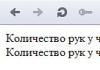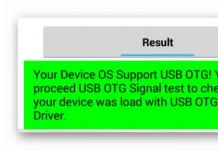Varem või hiljem seisab iga arvutiomanik silmitsi saastunud toiteallika probleemiga ja koostisosad PC. Keegi mõistab iseseisvalt regulaarse puhastamise tähtsust, samas kui keegi ootab hetke, mil seade ise ennast meelde tuletab.
Sageli kogevad kasutajad arvuti jõudluse halvenemist, mis ei ole üldsegi tingitud vananenud protsessorist, nõrgast videokaardist või vähesest helitugevusest. muutmälu.
Tolm on ohtlik vaenlane
 Arvuti peamine vaenlane on tolm, mis sellesse sattudes hakkab settima ja vähendab oluliselt töökiirust. Vaatamata sellise raskuse tõsidusele ei ole sel juhul vaja meistriga ühendust võtta. Igaüks, kes soovib oma seadet aidata, saab komponentide puhastamisega ise hakkama.
Arvuti peamine vaenlane on tolm, mis sellesse sattudes hakkab settima ja vähendab oluliselt töökiirust. Vaatamata sellise raskuse tõsidusele ei ole sel juhul vaja meistriga ühendust võtta. Igaüks, kes soovib oma seadet aidata, saab komponentide puhastamisega ise hakkama.
Tänapäeval on vaevalt võimalik kohata perekonda, kellel pole kodus arvutit. Kuid aja jooksul hakkab tolm selle osadele aktiivselt sadestuma, see katab peamiselt videokaardi, emaplaadi, videokaardi, kõvakettad.
Tolm ümbritseb ka juhtmeid (tekitades silmuseid), radiaatoreid ja ventilaatoreid, takistades nende normaalset jahtumist ja suurendades tuleohtu. Samal ajal võib protsessori temperatuur ulatuda kuni 90 kraadini Celsiuse järgi optimaalne temperatuur on vahemikus 30 kuni 60 kraadi Celsiuse järgi, olenevalt protsessori tüübist.
Enne seadme enda puhastamist peate kontrollima protsessori, videokaardi, kõvaketas, samuti kiibistik. Pärast arvuti tolmust puhastamist märkate temperatuuri olulist langust. Seda parameetrit peetakse väga oluliseks, sest normaalse jahutuse puudumisel taaskäivitub arvuti väga sageli või katkeb isegi võrguühendus.
Miks on koristamine nii oluline?
Me ei tohi unustada, et arvuti pole mitte ainult süsteemiplokk, mistõttu pead vaeva nägema ning puhastama ka hiirt ja klaviatuuri. Põhiseadmeid tolmust puhastades ei muuda te mitte ainult nende tööd lihtsamaks, vaid pikendate ka üldist tööaega.
Kui tolm satub arvutisse kõik selle peamised omadused vähenevad kohe, see väljendub järgmiselt:
- personaalarvuti käivitamine võtab kauem aega;
- osad kuumenevad üle, kostab sumin, jahutist väljub kuum õhk;
- kasutaja ei saa avada programme, mida ta varem hõlpsasti avas;
- vahel juhtub automaatne väljalülitamine seadmeid.
 Kui rääkida komponentidest, siis võib esile tõsta ratta ja klahvide kleepumist klaviatuurile, kursori tõmblemist, spontaanset tippimist.
Kui rääkida komponentidest, siis võib esile tõsta ratta ja klahvide kleepumist klaviatuurile, kursori tõmblemist, spontaanset tippimist.
Et arvuti või sülearvutiga probleeme ei tekiks, tuleb tolmust puhastada vähemalt kord aastas. Väga tolmustes tingimustes, kui teie süsteemiüksus on põrandal, peate seda palju sagedamini puhastama.
Peamine koht, kuhu koguneb kõige rohkem tolmu, on jahuti (ventilaator). Jahutusseadmete arv võib süsteemiüksuses varieeruda 2 kuni 12. Lihtsaima konstruktsiooni korral asub esimene jahuti seinas ja teine on ühendatud toiteallikaga.
Komponentide koguvõimsuse suurenemisega kinnitatakse need täiendavad jahutid. Aja jooksul tuleb neid ka puhastada.
Sülearvutisse on paigaldatud vaid üks jahuti, kuid selle puhastamine on korpuse erilise ülesehituse tõttu palju keerulisem. Sülearvuti lahtivõtmiseks peate kulutama palju rohkem aega.
Personaalarvuti lahtivõtmine
 Enne seadme puhastamise alustamist peate selle korralikult ette valmistama. Selleks tuleb töölaud ebavajalikest asjadest puhastada ja leida võimalikult palju erinevaid karpe – neid läheb vaja kruvide ja kinnitusdetailide kokkupanekuks. Kui teil on vaja sülearvutit puhastada, on soovitatav hoolikalt vaadata lahtivõtmise videot.
Enne seadme puhastamise alustamist peate selle korralikult ette valmistama. Selleks tuleb töölaud ebavajalikest asjadest puhastada ja leida võimalikult palju erinevaid karpe – neid läheb vaja kruvide ja kinnitusdetailide kokkupanekuks. Kui teil on vaja sülearvutit puhastada, on soovitatav hoolikalt vaadata lahtivõtmise videot.
Seadme lahtivõtmiseks läheb vaja Phillipsi kruvikeerajaid (varutööriistadeks võid võtta paar lapikuid), vatti, vett, termopastat, looduslikust materjalist lappi, piiritust, vana plastikkaarti (näiteks allahindlus üks) ja õhuke ammoniaak. Puhastamiseks arvutitehnoloogia võite kasutada väikest tolmuimejat.
Enne arvuti lahtivõtmise alustamist tuleb see välja lülitada ja kõigist kaablitest ja juhtmetest lahti ühendada. Pärast seda, kui peate kõik kruvid lahti keerama, kes jätkavad hoidmist külgriba . Koguge need kõik ühte kasti, et te neid kogemata ei kaotaks.
Pärast kaane avamist pühkige tolm õrnalt maha ja kontrollige kõiki kinnitusvahendeid ja kontaktjuhtmestikku. Järgmisena alustage hoolikalt lahtiühendamist ja eemaldage kõik komponendid kordamööda.
Kui teil on sülearvuti, eemaldage rangelt lahtivõtmisjuhiseid järgides seadme alumine paneel ja pühkige arvuti emaplaat kuiva lapiga.
Kõik komponendid kordamööda eemaldades kontrollige neid hoolikalt ja vajadusel puhastage tolmust. Pärast plaadi eemaldamist ja vajadusel puhastage klaviatuuri niiske (kuid mitte märja) lapiga. Enne uuesti kokkupanemist kuivatage kõik osad põhjalikult.
Emaplaadi puhastamine
 Enne tolmu eemaldamist emaplaat peate seda hoolikalt uurima ja mõistma, kas see on tugevalt tolmuga kaetud. Kui nurgas on näha suur tolmukiht, siis tuleb komponendid sellest lahti ühendada ning tihvti ja spetsiaalse vatiga puhastada.
Enne tolmu eemaldamist emaplaat peate seda hoolikalt uurima ja mõistma, kas see on tugevalt tolmuga kaetud. Kui nurgas on näha suur tolmukiht, siis tuleb komponendid sellest lahti ühendada ning tihvti ja spetsiaalse vatiga puhastada.
Tihvt aitab seadet puhastada kõige raskemini ligipääsetavates kohtades, ja vatt kogub kogu radadel oleva mustuse kokku. Jälgida tuleks, et vati osad ei jääks mikroskeemide jalgadele. Kui te seda ei järgi, toimub vattide ja jahutite tolmutamine palju kiiremini.
Emaplaadi puhastamisel on väga oluline mitte kasutada niisket lappi ega puuvilla. Kui arvate, et plaat pole täielikult puhastatud, võite lisaks kasutada niisutatud lappi.
Pühkige RAM-pulgad maha ja kontrollige neid hoolikalt. Seejärel eemaldage protsessori jahutussüsteem ja puhastage vana termopasta.
Termopasta eemaldamiseks kasutage eelnevalt alkoholis niisutatud spetsiaalset lappi. Samad toimingud tuleb teha ka jahutussüsteemiga. Peale puhastamist kanda peale uus kiht termopasta.
Kui puhastate sülearvutit, siis on oluline tahvel ära pühkida ja tarvikud. Eemaldage plaadilt jahutussüsteem ja kontrollige, et tolm ei jääks raskesti ligipääsetavatesse kohtadesse. Eemaldage vana termoplast ja kandke uus kiht.
 Puhastamise peamine etapp personaalarvuti kõigi jahutite puhastamist peetakse tolmuvabaks. Täielikuks ja tõhus puhastus passiivseks jahutuseks mõeldud elemendid on vaja eraldada aktiivsetest jahutuselementidest. Lihtsamalt öeldes peate jahutite küljest lahti keerama erinevad ribidega osad.
Puhastamise peamine etapp personaalarvuti kõigi jahutite puhastamist peetakse tolmuvabaks. Täielikuks ja tõhus puhastus passiivseks jahutuseks mõeldud elemendid on vaja eraldada aktiivsetest jahutuselementidest. Lihtsamalt öeldes peate jahutite küljest lahti keerama erinevad ribidega osad.
Pärast seda peaksite kontrollima, kas jahuti labad on selgelt nähtavad. Sellest sõltub, kas peate jahutid ikkagi lahti võtma või võite alustada puhastamist.
Terade juurde jõudes eemaldage tolm neilt kergelt veega niisutatud lapiga. Pärast seda laske neil kuivada ja koguge jahutid tagasi.
Kui soovite jahuti puhtaks pühkida, siis peaksite oma vati tihvti külge kerima ja niisutage seda veidi, seejärel pühkige jahuti õrnalt. Kuna vatt määrdub, tuleb see asendada uuega.
Enne uuesti kokkupanemist puhuge emaplaadi jahutussüsteem läbi. Samuti peaksite ventilaatori hästi välja puhuma.
Süsteemiüksuse puhastamine tolmust
 Mõnikord ei suuda kasutajad aru saada, kuidas süsteemiüksust tolmust puhastada. Protsessori ja jahuti eemaldamine, puhastage süsteemiüksus Koos sees, see tähendab, et püüame eemaldada tolmu kõikidelt muudelt osadelt. Selleks kasutage lihtsat tolmuimejat ja puhast kuiva väikest harja. Vooliku ühendamisel seadmega puhastage korpusele või emaplaadile kogunenud mustus tolmuimejaga, eemaldage see harjaga kaugematest nurkadest.
Mõnikord ei suuda kasutajad aru saada, kuidas süsteemiüksust tolmust puhastada. Protsessori ja jahuti eemaldamine, puhastage süsteemiüksus Koos sees, see tähendab, et püüame eemaldada tolmu kõikidelt muudelt osadelt. Selleks kasutage lihtsat tolmuimejat ja puhast kuiva väikest harja. Vooliku ühendamisel seadmega puhastage korpusele või emaplaadile kogunenud mustus tolmuimejaga, eemaldage see harjaga kaugematest nurkadest.
Sel juhul peate olema väga ettevaatlik kõigi tahvli märgatavate detailidega, et neid kogemata mitte deformeerida. Kõik, mida näeme ja milleni jõuame, tuleb puhastada.
Alternatiivne puhastusvõimalus on kasutada silindreid koos suruõhk sees, mida saab määrdunud osadesse puhuda. Kuid tolm settib ikkagi kuskil ja selle hingamine on väga kahjulik.
Ärge pühkige protsessori sisemust märg lapp. Pärast sellist lööki arvuti ebaõnnestub.
Kuidas eemaldada videokaart
 Paljud kasutajad ei saa aru, kuidas videokaarti tolmust puhastada. Kui teil on väline videokaart Koos aktiivne jahutus, ehk siis ventilaatoriga, siis vajab ka puhastamist. Võtame videokaardi. Selleks vajate keerake korpuse kruvid lahti mis parandavad tahvli. Seejärel peaksite olenevalt pesa konfiguratsioonist vajutama või nihutama klambrit kõrvale ja tõmmake plaat ettevaatlikult üles. On näha, et selles kohas on ka palju tolmu.
Paljud kasutajad ei saa aru, kuidas videokaarti tolmust puhastada. Kui teil on väline videokaart Koos aktiivne jahutus, ehk siis ventilaatoriga, siis vajab ka puhastamist. Võtame videokaardi. Selleks vajate keerake korpuse kruvid lahti mis parandavad tahvli. Seejärel peaksite olenevalt pesa konfiguratsioonist vajutama või nihutama klambrit kõrvale ja tõmmake plaat ettevaatlikult üles. On näha, et selles kohas on ka palju tolmu.
Seetõttu teostame tolmuimeja ja harjaga põhjaliku puhastuse. Kõik käib jahuti ja protsessori puhastamise põhimõttel: spetsiaalse harjaga eemaldame pragudest kogu tolmu ja tõstame õhku, imeme tolmuimejaga. Puhastame hoolikalt, et terasid ei deformeeruks. Eriti saastunud alad puhastatakse alkoholiga.
Termopasta asendamise omadused
 Kui kõik osad on täielikult puhastatud, võite jätkata kokkupanekut. Katke protsessor veel kord termopastaga. Termopastat tuleks vahetada kord poole aasta jooksul, kuid kui puhastate arvutit sagedamini, vahetage seda iga kord, kui seda puhastate.
Kui kõik osad on täielikult puhastatud, võite jätkata kokkupanekut. Katke protsessor veel kord termopastaga. Termopastat tuleks vahetada kord poole aasta jooksul, kuid kui puhastate arvutit sagedamini, vahetage seda iga kord, kui seda puhastate.
Me kanname termoplasti väga ettevaatlikult, küüneotsaga. Asi pole säästmises, selline manipuleerimine tagab hea soojusjuhtivuse – termoplastne kiht peaks olema õhuke, nii et pole vaja sellega üle pingutada.
Määrige pasta puhta sõrmega või plastkaardiga. Peaksite katma kogu protsessori pinna, jaotades samal ajal pasta võimalikult ühtlaselt, ilma lünkadeta ja servadest välja tulemata. Üleliigse pasta kogume servadest vati või paberrätikuga.
Paigaldame protsessori algsesse kohta nii, et sellel olev kuldse kolmnurgaga tähistatud nurk langeks kokku sama nurgaga pistikupesas. See on ainus asend, kus protsessor on õigesti paigutatud. See asetatakse iseseisvalt pessa, vajutades seda pole vaja. Pärast seda, kui tugevdame seda klambriga.
Kinnitame radiaatori oma kohale. Selleks peate tooma kronsteini sooned konksude alla, neid haakima ja radiaatorit vajutama vabad käed. See peaks olema tihedalt kinnitatud ja mitte külgedelt lahti.
Kui teie jahutusradiaator on spetsiaalsete kruvidega vastu emaplaati surutud, pingutage need ühtlase jõuga risti. Pärast seda jääb ventilaator kinnitada ja seadmega ühendada.
Kui olete puhastamise lõpetanud, peate veenduma, et seest lahti ühendatud kaablid on tagasi paigas ja kindlalt oma pesades. Saab pidada testi kaasamine Arvuti ilma katet paigaldamata. Kui olete veendunud, et kõik töötab hästi, keerleb see ja ei avaldata kõrvaline müra, sulgege süsteemiüksus ja käivitage mugav ja õige töö puhta arvutiga.
Klaviatuuri ja hiire puhastus
Raskused selliste seadmetega tekivad mitte ainult sees oleva tolmu tõttu. Puru, juuksed, erinevad vedelikud ja palju muud võivad selliseid seadmeid rikkuda.
Hiire ennetavaks puhastamiseks peate tegema mitmeid toiminguid:

Klaviatuuri puhastamiseks vajate:

õige ja regulaarne puhastamine pikendab arvuti eluiga ning muudab sellega töötamise turvaliseks ja mugavaks.
Tähelepanu, ainult TÄNA!
Mõelge arvuti tolmust puhastamise sammudele. Korpuse ja süsteemiüksuse puhastamine tolmuimejaga. Kuidas protsessorit ja muid komponente korralikult puhastada.1490 r. HÕÕRUDA
Arvuti puhastamine sellesse kogunenud tolmust on väga oluline. Sellist protseduuri tuleb läbi viia regulaarselt, kuna protsessoris (või, nagu seda nimetatakse ka süsteemiüksuseks) olev tolm võib seadme kui terviku tööd märkimisväärselt aeglustada, põhjustades selle rikke.
Remondi maksumus alates 1490 R.
Töö, mida tasub usaldada professionaalidele! Täidame selle garantiiga ja võimalikult lühikese ajaga!
Samal ajal pole enamik arvutiomanikke seda mitte ainult kunagi teinud, vaid pole ka sellisest probleemist teadlikud. Nad ei vaadanud kordagi süsteemiüksuse sisse ega esinda seetõttu selle sisemise saaste ulatust, mis on kahjuks paratamatu. pidev kasutamine arvuti. 
Arvuti sisemusse kogunenud tolmu eest puhastamise eelised
See arvutis olev tolm, mis settib protsessori sees, aitab kaasa protsessori komponentide ülekuumenemisele. Süsteemiüksuse komponendid hakkavad arvuti töötamise ajal kuumutamisel eritama seadme normaalseks toimimiseks ebaloomulikku müra, samal ajal kui need kuluvad kiiremini, kuni üks või mitu protsessori komponenti võivad lihtsalt puruneda. alla.
See oleks äärmiselt tüütu, kas pole? Kuid seda saab vältida väga lihtsalt: vaid kord kuue kuu jooksul peate kulutama aega arvuti hooldamisele, samas kui arvuti tolmust puhastamine võtab aega maksimaalselt pool tundi.
Kuidas puhastada arvutit tolmust
Arvuti puhastamisel saab kasutada kahte põhimõtet: puhuda protsessorist tolm välja või imeda see sisse, lisaks pole välistatud mõlema meetodi kombinatsioon.
Esimest meetodit kasutatakse mõne seadme abil, mis on mõeldud õhu vabastamiseks suunatud jahutatud joaga.
See võib olla tolmuimeja, mis ei tööta mitte tagasitõmbamiseks, vaid puhumiseks, ja jahutatud õhuga föön.

Tolmu saab tolmuimejaga eemaldada teisel viisil, kuid isegi siin kodus on teatud raskusi, kuna protsessoris on kohti, kus te ei pääse tolmuimejast toru juurde. Samuti peate majast otsima sobiva harja või harja, et kõigepealt sellistest kohtadest tolm ära pühkida ja alles seejärel kasutada tolmuimejat. Protsess ise koosneb mitmest etapist.
Arvuti tolmust puhastamiseks peate kõigepealt teie kodus leiduvate esemete hulgast kindlaks määrama, mida selleks vaja on: kas see on tolmuimeja või pika hunnikuga hari või Hambahari jne.
Võimalik, et vajate pintslit ja suruõhu purki.

Arvuti otsesel tolmust puhastamisel tuleb rangelt järgida ohutusreegleid: süsteemiüksus peab olema vooluvõrgust lahti ühendatud, emaplaate ei tohi mingil juhul tolmuimeja toruga puudutada, puhastamise ajal tuleb ainult käsi hoida. kuiv ja puhas.
Kui proovite tolmu ise ära puhuda, on võimalik, et see satub kopsudesse ja silmadesse. Spetsialistid teeninduskeskus Arvuti puhastamisel võtke alati kasutusele ettevaatusabinõud, et mitte arvutit kahjustada.
- I etapp. Süsteemiüksuse avamine
Järgmisena peate pärast kõigist lahtiühendamist süsteemiüksuse avama lisaseadmed ja võrgust. See aitab selle teisaldada mis tahes töötamiseks sobivasse kohta. Soovitav on, et selline koht oleks laud või mõni muu tasane pind, mis asub mugaval pinnal edasine töö kõrgus. Teeninduskeskus pakub selleks spetsiaalseid tööpindu.
Arvuti tolmust puhastamine hõlmab süsteemiploki külgkatte eemaldamist ja kui tolm peaks puhuma, eemaldatakse mõlemad külgseinad. Kui plaanite tolmu eemaldada imemise teel, piisab, kui eemaldada ainult see vasakpoolsest külgseinast. 
Kate on tavaliselt korpuse külge kinnitatud poltidega, mille alla peate kruvikeeraja üles võtma. Mõnel süsteemiüksusel on korpus, milles külgkatted kinnitatakse mitte poltidega, vaid otse seintel asuvate sulguritega. Esmapilgul on kogenematul inimesel raske täpselt kindlaks teha, kuidas konkreetse mudeli külgkate eemaldada.
Pärast katete eemaldamist on vaja hinnata süsteemiüksuse saastatuse astet, mida meie teeninduskeskuse spetsialistid saavad hõlpsasti käsitseda.
- II etapp. Otsene puhastamine
Pärast korpuse avamist ja töömahu hindamist on vaja alustada puhastamist kui sellist. Tolm tuleb hoolikalt eemaldada nii korpuselt endalt kui ka kõigilt selles asuvatelt süsteemiüksuse komponentidelt. Pole puudu ühestki tahvlist ega ühest ventilaatorist, peate kõik puhastama sisepinnad juhul, unustamata toiteallikat. 
Sel juhul on spetsialist see, kes teab täpselt, millist järjestust tuleb järgida.
Kui puhastate arvutit puhumisega, hajub tolm mööda korterit laiali, seega on parem seda teha spetsiaalses ventileeritavas ruumis, et tolm ei ladestuks uuesti äsja puhastatud arvutikomponentidele.
Kui tolmuimeja imeb tolmu, peate seda pidevalt vahetama raskesti ligipääsetavate kohtade töötlemisega pikakarvalise harjaga, alles pärast seda saab tolmu koguda tolmuimejaga otse toruga. eemaldatud.
Arvuti tolmust puhastamisel peetakse ideaalseks süsteemiüksuse korpuse esikaane eemaldamist, kuna suur hulk mudelid on varustatud ventilaatoriga, mis asub ees. Kuid mitte kõik arvutiomanikud ei tea, kuidas seda teha, pealegi ei tea nad, kas ventilaator on üldse olemas.
- III etapp. Tolmu puhastamine üksikutelt arvutikomponentidelt
Selles etapis on vajalik lahtiühendamine eraldi osad korpusest ja emaplaadist. Seda tuleb teha selleks, et eemaldada pärast nende komponentide üldist puhastamist järelejäänud tolm, samuti eemaldada tolm pistikutelt, mille kaudu need plaadiga ühendati. See on koht, kus kõik ei saa seda kindlasti teha: kui lahtiühendamine on peaaegu igaühe jaoks võimalik, siis esimest korda tehes on kõigi osade oma kohale asetamine üsna keeruline. 
Tolm aeglustab teie arvuti tööd, kuna see kahjustab soojuse hajumist Protsessor ja videokaardid. Nad kuumenevad üle kriitiline tase kui gaasipedaal on käivitatud. See on protsessoritesse sisseehitatud mehhanism, mis vähendab nende jõudlust, alandades seeläbi temperatuuri.
Arvuti tolmust puhastamine on vajalik mitte siis, kui on vaja arvutit kiirendada, vaid vähemalt kord aastas. Mida madalamal süsteemiüksus asub, seda rohkem tolmu see kogub. Meie puhastatud eksemplar ei tundnud puhastamist pool aastat ja fotodelt on näha, et see on korralikult tolmune. Kuigi see pole veel kõige arenenum variant.
Kaks võimalust arvuti puhastamiseks: ekspress ja sügav
Süsteemiüksuselt tolmu kiireks eemaldamiseks eemaldage sellelt kate ja imege see tolmuimejaga üle. Püüdke mitte midagi kahjustada. See võtab aega 3 minutit, kuid säästab ainult osa tolmust. Seetõttu räägime meetodist number 2.
Põhjalik puhastus hõlmab jahuti, protsessori ja videokaardi lahtivõtmist ja puhastamist, samuti asjade kordategemist korpuses. Vaja läheb lamedaid ja Phillipsi kruvikeerajaid, etüülalkoholi, pabersalvrätikuid, termopastat, puhastusharja ja tolmuimejat (mis pildile ei mahtunud).

Lülitage arvuti välja ja eemaldage kõik juhtmed süsteemiüksusest. Me viime selle välja kohast, kus see teil on, vabasse ruumi.
Arvuti ükskõik millise osa lahtivõtmisel järgi kuldreeglit: enne lahti kerimist ühenda lahti, eemalda, tee pilti või pane kirja, kuidas kõik oli. Siis on seda lihtsam kokku panna.
Asetage süsteemiüksus külili. Selle avamiseks keerake lahti tagapaneelil kaant kinnitavad kruvid. Kõige sagedamini tuleb pärast seda liigutada tagapaneeli poole.

Nii avaneb pilt. Meie peamine eesmärk on jahuti või protsessori jahutussüsteem, mis koosneb ventilaatorist ja jahutusradiaatorist. Fotol on see keskel, karbis versioon. Teine sihtmärk on videokaart, mis on näha jahutist paremal.

Esiteks eemaldage ventilaator. Painutage lameda kruvikeerajaga kordamööda selle külgmisi riive ja tõmmake ventilaator üles. On valikuid, kui see on kruvidega kinnitatud või radiaatorist üldse eemaldamata. Viimasel juhul saab seda puhastada ainult pealiskaudselt.

Pärast ventilaatori eemaldamist ühendage see emaplaadi küljest lahti.

Kuidas eemaldada jahutusradiaator protsessorist
Radiaatori saab kruvidega otse emaplaadi külge kinnitada, siis tuleb need lihtsalt lahti keerata. Või on emaplaadi küljes plastikust piluraam, millesse klõpsatakse radiaator. Sellisel juhul tõstke radiaatori eemaldamiseks kinnitusklambrit hoidvat riivi. Lahutame kronsteini sooned mõlemal küljel ja tõmbame õrnalt üles.
Kui termopasta protsessori ja jahutusradiaatori vahel on kuivanud, võib jahutusradiaator koos protsessoriga maha tulla. Sellisel juhul kangutage protsessor ettevaatlikult puidust või plastikust tööriistaga ja eemaldage see. Parem on seda teha kinnastega.

Vabastage pesas olev protsessori lukk. Nüüd saate protsessori enda küljest lahti tõmmata, tõmmates seda üles. Pööra tähelepanu tagakülg Protsessoril on metallist jalad. Olge ettevaatlik, et mitte neid painutada.

Pärast jahuti ja protsessori eemaldamist puhastame süsteemiüksuse seestpoolt, st. püüdes eemaldada tolmu kõigilt muudelt elementidelt. Selleks kasutage tavalist tolmuimejat ja puhast kuiva harja. väike suurus. Tolmuimeja vooliku viimine tolmu kogunemiseni emaplaadile või korpusesse, harja see pintsliga nurkadest välja.

Peate olema ettevaatlik kõigi tahvli väljaulatuvate elementidega, et neid mitte purustada. Kõik, mida näeme ja millele saame ettevaatlikult lähedale pääseda, puhastame.

Alternatiivne puhastusvõimalus on kasutada suruõhuballoone, millega saab määrdunud kohti puhuda. Kuid tolm settib ikkagi kuhugi ja seda on kahjulik sisse hingata.
Protsessori sisepinda ei tohi pühkida niiske lapiga! Pärast seda ei jää arvutid ellu!
Tolmu sellel reeglina ei ole, küll aga on termopasta jäänuseid, mis on tavaliselt kuivanud. Lihtsaim viis neid eemaldada on alkoholiga niisutatud paberrätikuga. Juhtub, et pasta on juba tahenenud ja alkohol seda ei võta – siis proovi agressiivsemaid aineid nagu lahusti või atsetoon. Ära kasuta niisked salvrätikud või kaltsud!

Eraldi puhastage radiaator, eraldi - ventilaator. Kõigepealt puhastame sama alkoholiga salvrätikuga jahutusradiaatori kontaktplaadi alumise osa termopasta jääkidest. Seejärel puhastame harja ja tolmuimejaga ribid tolmust. Alternatiivina on lubatud radiaatorit veega loputada, kuid sellele järgneb põhjalik kuivatamine. Paigaldamise ajaks ei tohiks selles olla niiskust.

Ventilaator puhastatakse harjaga, puhutakse õhku, pühitakse alkoholis niisutatud lapiga. Olge ventilaatori labadega ettevaatlik, neid on lihtne murda.

Kui olete puhastamise lõpetanud, proovige ventilaatorit käsitsi keerutada. Pööramine peaks olema lihtne, ilma lisamüra ja tugev aksiaalne mäng. Piki telge on lubatud paari millimeetri võrra üles-alla liikuda. Kuid kui on müra, tugev tagasilöök või ventilaator ei pöörle hästi käsitsi, on parem see välja vahetada.
Termopasta vahetus ja kokkupanek
Kui kõik osad on puhastatud, võite jätkata kokkupanekut. Katke protsessor uuesti termopastaga.
Termopastat tuleb vahetada iga kuue kuu tagant, kuid kui puhastate arvutit sagedamini, vahetage seda iga kord, kui seda puhastate.
Kuidas termopastat peale kanda? - Väga ökonoomne, sõna otseses mõttes küüne otsas. Asi pole ahnuses, vaid lihtsalt efektiivse soojusjuhtivuse saavutamiseks peaks termopasta kiht olema võimalikult õhuke. Nii et ärge üle pingutage.

Määrige pasta puhta sõrme või spaatliga plastkaart. On vaja katta kogu protsessori pind, jaotades samal ajal pasta ühtlaselt, ilma lünkadeta, kuid ilma servadest välja pääsemata. Ülejäägi kogume servadest salvrätiku või vatiga.

Paigaldame protsessori oma kohale nii, et sellel kuldse kolmnurgaga tähistatud nurk langeb kokku sama nurgaga pistikupesas. See on ainus asend, kus protsessor korralikult püsti seisab. See lihtsalt "kukub" ise pessa, pole vaja vajutada. Seejärel kinnitame selle klambriga.

Paigaldage radiaator. Selleks peate tooma kronsteini sooned konksude alla, haakides need ja vajutama käepidemega radiaatorit. See peaks istuma tihedalt ega tohi protsessoril kõikuma.
Arvuti puhastamine tolmust oluline operatsioon, mille peaks läbi viima iga arvutikasutaja. Paljud kasutajad pole kunagi oma arvutit puhastanud ja mõned pole isegi arvuti korpust avanud ega tea, mis olekus süsteemiüksus praegu on.
Miks puhastada arvutit tolmust
Süsteemiüksusesse kogunev tolm põhjustab ülekuumenemist erinevaid komponente süsteemiplokk. Süsteemiüksuse komponentide temperatuuri tõusu tõttu hakkab arvuti tegema palju müra, komponentide kulumine suureneb ja lõpuks võib see kaasa tuua ühe või mitme komponendi rikke. süsteemiplokk.

Nõus, mitte parim väljavaade. Kuid seda saab vältida, kulutades iga kuue kuu tagant 30 minutit arvuti tolmust puhastamiseks.
Kuidas puhastada arvutit tolmust
Arvuti tolmust puhastamiseks võite kasutada ühte kahest põhiprintsiibist: süsteemiplokist tolmu väljapuhumine või tolmu sisse imemine, lisaks saate need kaks meetodit kombineerida.
Tolmu saab välja puhuda suruõhupurgi, tolmuimeja (mis võib õhku puhuda), fööniga (kuid mitte kuuma õhuga) ja mis tahes seadmega, mis suudab tekitada rõhu all õhujoa.
Tolmu imeme tolmuimejaga. Lisaks läheb vaja pintslit või pintslit (millega eemaldame tolmu raskesti ligipääsetavatest kohtadest ja imeme selle tolmuimejaga sisse).
Ettevalmistav etapp
Enne kui hakkate arvutit tolmust puhastama, peate otsustama puhastusvahendite kasuks.
Arvuti puhastamiseks vajame:
- Tolmuimeja
- pikkade juuste hari
- Hambahari
- suruõhukann
- Kruvikeeraja
Loomulikult ei lähe teie tööks kõiki neid tööriistu vaja (näiteks kui kavatsete tolmuimejaga tolmu välja imeda, ei saa te kasutada fööni ega suruõhupurki). Olen andnud ainult põhilised tööriistad, mida saate arvuti tolmust puhastamisel kasutada.
Ettevaatusabinõud
Süsteemiüksuse tolmust puhastamisel järgige järgmisi reegleid:
- Eemaldage süsteemiplokk kindlasti pistikupesast;
- Ärge puudutage süsteemiüksuse komponente tolmuimejaga. Laudasid saab puudutada ainult pintsliga;
- Ärge sattuge süsteemiüksusesse märgade või kleepuvate kätega;
- Ärge püüdke tolmu suust välja puhuda. Sel viisil tolmu puhudes satub see silma ja hingamisteedesse;
- Kui puhute tolmu fööniga, peaks õhk olema külm, kuid mitte mingil juhul kuum.
Samm 1. Avage süsteemiüksus
Ühendage süsteemiüksus kõigist lahti välisseadmed, võrk, toide jne. Kui kõik seadmed lahti ühendada, saame süsteemiüksuse liigutada kuhu iganes tahame. Töö mugavuse huvides soovitan teil asetada süsteemiüksus lauale või mis tahes tasasele pinnale põranda kohal. Nii on mugavam töötada kui põrandal roomata.
Nüüd peate süsteemiüksusest eemaldama külgseina (katte). Peame eemaldama külgseina, mis asub süsteemiüksuse vasakul küljel, kui vaatate seda eest (kus asuvad toitenupp ja draiv). Kui kavatsete tolmu puhuda, on parem eemaldada mõlemad külgseinad (seal on rohkem auke, mille kaudu saate süsteemiüksusest tolmu välja puhuda).
Katte eemaldamiseks peate esmalt lahti keerama poldid, mis kinnitavad külgseinu tagantpoolt. Süsteemiüksuse korpuse uutel mudelitel saab külgseinad paigaldada mitte taga asuvatele poltidele, vaid spetsiaalsetele mehhanismidele (sulgurid), mis võivad asuda seintel endil.
Pärast puru avamist kontrollime süsteemiplokki ja hindame süsteemiüksuse tolmusisaldust.

Etapp 2. Üldpuhastus
Kui kere avasime ja töö ulatust hindasime, tuleb hakata puhastama. Korpuselt ja kõikidelt seadmetelt tuleb tolm võimalikult hoolikalt eemaldada. Käige läbi kõik kohad: korpuse põhi ja küljed, kõik lauad, ventilaatorid, ärge unustage korpusel olevat toiteallikat ja ventilaatoreid.
Kui puhute korpusest tolmu välja, peate süsteemiüksuse ruumist eemaldama (näiteks rõdult või viima selle korterist välja koridori). Kui puhute tolmu, lendab see igas suunas ja settib teie mööblile ning hingab sisse. Seetõttu peate seda tegema väljaspool korterit. Puhuge tolm kõikidest nurkadest ja pragudest, lauadest, seadmetest, ventilaatoritest.

Kui imed tolmu, siis eemalda toru tolmuimejast ja hakka tolmuimejaga koguma tolmu kõikidelt seadmetelt, ventilaatoritelt ja nurkadest. Võtke pikkade juustega hari, et pühkida tolm raskesti ligipääsetavatest kohtadest või ventilaatori labadest ja imege tolm tolmuimejaga.

Kogenud kasutajad saavad ka esikorpuse katte eemaldada ja selle tolmust puhastada. Paljudes süsteemiüksustes on korpuse esiküljele paigaldatud ka ventilaator, mis aja jooksul ummistub. Kui te pole kindel, kas saate esikaane eemaldada ja tagasi panna, on parem seda mitte teha.
Etapp 3. Üksikute kompottide puhastamine
Nüüd peate mõned komponendid emaplaadi ja korpuse küljest lahti ühendama. Peate lahti ühendama videokaardi, RAM-i moodulid ja muud seadmed (näiteks teleri tuuner, helikaart), mis on emaplaadiga ühendatud. Seadmeid lahti ühendades saame need tolmust põhjalikumalt puhastada kui üldpuhastusega. Lisaks seadmetele endile peate eemaldama tolmu konnektoritest, kuhu need olid kinnitatud.

Ajamit pole vaja korpusest eemaldada ja kõvakettad. Enamasti saab neilt tolmu eemaldada ilma neid korpusest eemaldamata (tolmuimeja, hari). Aga siiski hinda olukorda, mõnel juhul sõitu või HDD ei saa väga mugavalt paigaldada ja neid on äärmiselt raske tolmust puhastada. Sel juhul peate need puhastamiseks ümbrisest lahti ühendama.
Pange tähele, et seadmed tuleks lahti ühendada alles pärast korpuse üldist puhastamist (samm 2), vastasel juhul võib tolm sattuda pesadesse, kuhu on paigaldatud lahtiühendatud seadmed (videokaart, RAM jne).
4. etapp. Lõpetage puhastamine
Pärast kõigi komponentide ja seadmete puhastamist paigaldame need paika, sulgeme korpuse ja kontrollime arvuti jõudlust.
Järeldus
Arvuti tolmust puhastamine aitab vältida arvutikomponentide kahjustamist ja vähendab arvutimüra. Tehke seda toimingut vähemalt kord kuue kuu jooksul või parem avage perioodiliselt süsteemiüksuse kate ja kontrollige selle seisukorda.
Kui kõik arvutis või sülearvutis olevad asjad laadivad ootamatult kaua aega, ei pruugi probleem olla selles, et seade on rikkis. Mitte alati süüdi viirusnakkus kuigi selle kontrollimine ei tee haiget. Kui olete oma arvutit tolmust puhastanud väga pikka aega või üldse mitte kunagi, on aeg seda uuesti teha. Seadme võid anda remonditöökotta, kuid seadme ise korda seadmine on ka kodus lihtne.
Miks puhastada arvutit tolmust
Arvuti saastumine halvendab selle jõudlust, seetõttu tuleb seadet regulaarselt puhastada. See kehtib mitte ainult süsteemiüksuse, vaid ka komponentide kohta: hiired, klaviatuurid. Kui te ei puhasta, märkate mõne aja pärast selliseid ilminguid, mida tolm arvutis põhjustab:
- arvuti pikk sisse- ja väljalülitamine;
- aeglane töö seadmed;
- süsteemiüksus kuumeneb üle, sumiseb;
- jahutist väljub kuum õhk;
- kleepuvad võtmed;
- spontaanne tippimine;
- Kursor väljub kontrolli alt.
Et arvuti korralikult töötaks, tuleb seda vähemalt kord aastas puhastada. Kui süsteemiüksus on põrandal, suurendage sagedust kuni 2 korda 18 kuu jooksul. Üldiselt juhinduge seadme olekust. Kõige olulisemad "tolmukogujad" on jahutid. Lauaarvutites on neid 2 kuni 12 tükki. Sülearvutis on ainult üks jahuti, kuid selle puhastamine on seadme korpuse ehituse tõttu keerulisem. Sellegipoolest üldised soovitused protseduuri järgi sobivad need nii kaasaskantavateks kui lauaarvutid.
Arvuti puhastamise etapid
Enne protseduuri jätkamist laske protsessoril jahtuda (kui see on töö ajal väga määrdunud, võib see kuumeneda kuni 90 kraadini, samal ajal normaalne temperatuur 30-60). Seejärel valmistage ette töökoht: puhastage ruumist väike ala, pange maha ajalehed või mittevajalik riie, leidke mõni kast kruvide ja poltide kogumiseks, hankige salvrätikud. Pärast seda jätkake protseduuri esimese sammuga.
Ettevalmistus puhastamiseks
See etapp koosneb arvuti lahtivõtmisest, kuna on väga oluline puhastada kõik sees, et seade uuesti hästi töötaks. Selleks vajate järgmisi tööriistu:
- paar Phillipsi ja lamedat kruvikeerajat;
- vatt;
- vesi;
- alkohol;
- termopasta;
- õhuke tihvt;
- naturaalsest kangast kalts;
- panga- või muu kaart (mittevajalik).
Enne arvuti lahtivõtmist lülitage kindlasti toide välja, ühendage lahti kõik juhtmed ja kaablid, väliskomponendid ja alles seejärel jätkake protseduuriga. Täielikud juhised:
- Keerake lahti tühja külgpaneeli kruvid ( vasakul pool süsteemiüksus eestvaates).
- Asetage kruvid eraldi karpi kõrvale, et need kaotsi ei läheks.
- Avage kaas ettevaatlikult.
- Raputage tolm maha.
- Kontrollige kinnitusi, juhtmestiku kontakte.
- Ühendage järjest lahti kõik süsteemiüksuse elemendid: kõigepealt RAM, seejärel videokaart, helikaart, modem jne.
- Jätkake kruvide ükshaaval kastidesse panemist.
- Pidage meeles komponentide eemaldamise järjekorda - kokkupanek tuleb läbi viia vastupidises järjekorras, sisestades kõik õigetesse pistikutesse. Algsest vaatest võid eelnevalt pildistada, et mitte midagi segi ajada.
- Ühendage kõvaketas ja draiv lahti.
- Võtke kuiv riie või kalts ja pühkige kõik elemendid (välja arvatud emaplaat) ja süsteemiüksus seest tolmust puhtaks.
- Raputage maha, mida kasutate arvuti puhastamiseks.
- Niisutage riiet ja väänake see korralikult välja (see on niiske, kuid mitte märg).
- Pühkige kõik komponendid uuesti maha.
- Sülearvutite puhul järgige samu juhiseid, võttes seadme videost lahti.
- Jätke komponendid kuivama.
Kuidas puhastada arvutit tolmuimejaga
Arvuti puhastamiseks saab poest osta spetsiaalseid väikeseid tolmuimejaid, aga kui võimalust või soovi pole, siis kasuta tavalist, aga võta selleks väike otsik. Leia ka pintsel, millega mustuse eemaldad. Pidage meeles, et spetsiaalne villiga otsik ei tööta kohe. Puhastamine toimub järgmiselt: tolm eemaldatakse harjaga ja sisselülitatud tolmuimeja hoitakse mõne sentimeetri kaugusel. Nii et kõik imendub ega levi mööda tuba laiali.
Emaplaadi puhastus
Seda arvuti komponenti saab puhastada kahel viisil. Eespool on kirjeldatud mustuse eemaldamist tolmuimejaga. Teine viis: puhastage osad tihvtiga, millele fliis on mähitud. Seda tuleb teha ettevaatlikult, jälgides, et tahvlile ei jääks tükke. Emaplaati ei saa pühkida niiske lapi või vatiga. Pärast protseduuri pange seade kõrvale ja võtke RAM. Pühkige see ära. Pärast RAM-i töödelge jahutussüsteemi. Eemaldage vana termopasta alkoholiga. Pärast protseduuri lõppu rakendage uus.

Jahedam puhastus
Neid komponente on lihtne tolmuimejaga puhastada. Selleks toetub sisselülitatud seade tihedalt jahutite vastu, mille tõttu labad hakkavad pöörlema. Nii saab osi välja puhuda, imedes välja kogu mustuse. Jahutid on vaakumi eest kaitstud võrguga (erinevalt emaplaadid, pole väga soovitatav tolmuimejat nende vastu toetada, et mitte kahjustada mikrolülitusi), kuid füüsiline mõju kahjustab neid. Seetõttu valides alternatiivne viis puhastamine - labade käsitsemine salvrätikutega - olge väga ettevaatlik.
Kuidas hiirt puhastada
See käepärane seade puutub igapäevaselt kokku ohtudega – mitte ainult tolmu, vaid ka puru, vedelike, juuste jms tõttu. Juhised hiire puhastamiseks:
- Keerake ettevaatlikult lahti ja eemaldage kõik välised poldid.
- Eemaldage korpus.
- Puhuge hiir seestpoolt välja.
- Eemaldage ratas.
- Puhastage see harjaga tolmust.
- Plaadi eemaldamiseks keerake kruvid lahti.
- Pühkige mustus kuiva lapiga.
- Koguge hiir tagasi.